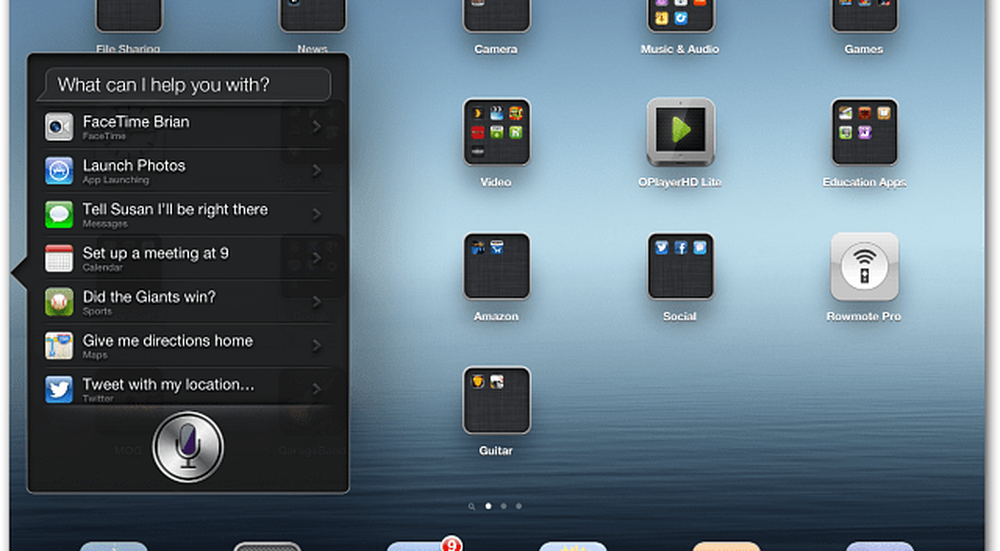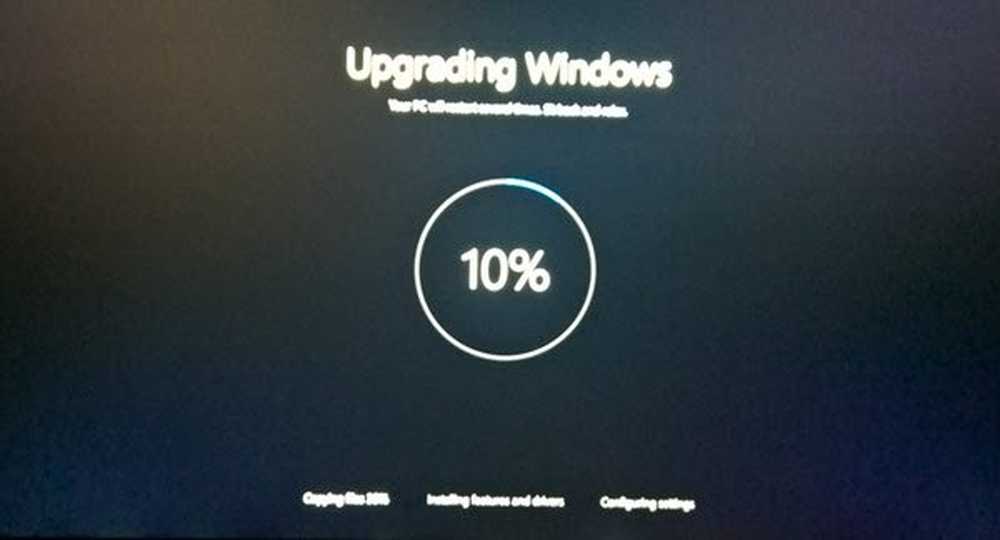Cum să faceți upgrade la Windows 10 Utilizând funcția Easy Upgrade
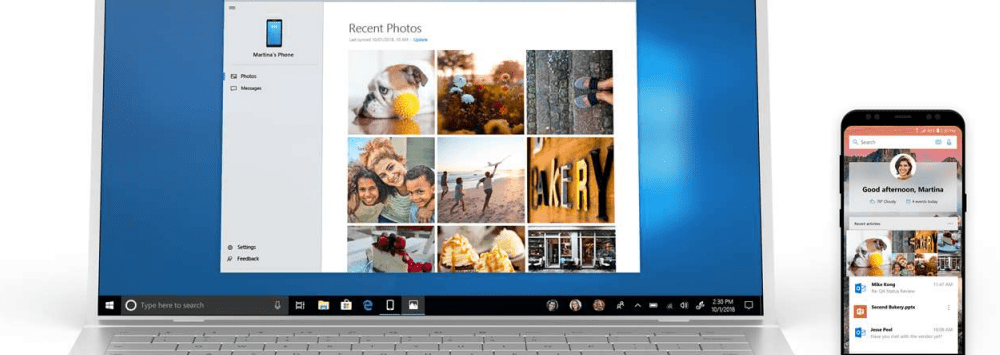
Actualizați la versiunile Windows 10 Pro sau Enterprise utilizând funcția Easy Upgrade
În timpul ofertei gratuite de upgrade, Microsoft a făcut cunoscut faptul că Windows 10 va fi liber fiecărui PC sau dispozitiv care rulează o versiune originală a Windows 7 sau Windows 8.1. Sistemul dvs. a fost actualizat la ediția logică. De exemplu, Windows 7 Home Basic sau Premium a fost actualizat la Windows 10 Home. Dar este posibil să doriți sau aveți nevoie de unele dintre cele mai bogate capabilități disponibile în versiunea Pro. Pentru aceasta, va trebui să achiziționați Windows 10 Pro Pack sau să utilizați o cheie Windows 10 Pro sau Enterprise existentă.
Există, de asemenea, o veste bună pentru utilizatorii care au drepturi de utilizare în folosință prin intermediul unui program de licență pentru angajatori. O licență de volum este o modalitate convenabilă pentru ca întreprinderile mari să achiziționeze în vrac licențele Windows și să le folosească în mai multe computere pentru o organizație. Licența de volum include, de asemenea, opțiuni flexibile care permit angajaților unei organizații să își actualizeze dispozitivele personale în ediția Windows cu licență a organizației.
De exemplu, dacă compania dvs. rulează Windows 10 Enterprise Edition și executați Windows 10 Home pe laptopul personal, puteți să faceți upgrade. Acest lucru este important pentru ușurința utilizării, gestionarea și drepturile de suport care garantează că toate sistemele sunt standardizate și că sunt protejate utilizând beneficiile disponibile pentru acea ediție.
În scopul acestui articol, voi actualiza Windows 10 Pro în Windows 10 Enterprise. Desigur, aceleași proceduri se aplică și în cazul în care doriți să faceți upgrade Windows 10 Home la Windows 10 Pro utilizând fie o licență de vânzare cu amănuntul Windows 10 Pro, fie o cheie Pro Pack.
Achiziționați upgrade Windows 10 Pro Pack din Windows 10 Home
Dacă deja executați Windows 10 Home, puteți achiziționa un upgrade la Windows 10 Pro prin Windows Store. Faceți clic pe Start> Setări> Actualizare și securitate> Activare> Salt la Stocați, faceți clic pe 99,00 USD. Vă rugăm să rețineți că Easy Upgrade vă va păstra fișierele, aplicațiile și setările personale, va debloca pur și simplu ediția, procesul este destul de similar cu Windows Anytime Upgrade în Windows 7.

Treceți la Windows 10 Pro sau Enterprise utilizând o cheie de produs existentă
Odată ce ați terminat tasta Windows 10, selectați System (Sistem).

Selectați Despre atunci Schimbați cheia de produs sau actualizați ediția Windows.

Faceți clic pe Da dacă apare controlul contului de utilizator.

Introduceți cheia de produs pentru ediția la care faceți upgrade, indiferent dacă este Pro sau Enterprise, și așteptați verificarea cheii de produs.

Asigurați-vă că toate aplicațiile deschise sunt închise și că munca dvs. este salvată, apoi începeți actualizarea. Așteptați în timp ce începe procesul de upgrade. Calculatorul dvs. va fi repornit de mai multe ori pe parcursul acestui proces.

Durata procesului de actualizare variază între sisteme. Dar, din experiența mea, a durat doar 5 până la 10 minute.

Asta e! Închideți ecranul de verificare a actualizării complete și începeți să utilizați noua ediție de Windows.

Dacă decideți că trebuie să transferați licența Windows 10 Pro Pack pe alt computer în viitor, consultați articolul nostru pentru instrucțiuni despre cum se face acest lucru.